
Nummerede lister er perfekte til varer, instruktioner eller opgaver. Når du starter en ny nummereret liste i Google Docs, fortsætter den ofte fra den forrige. Andre gange er det det modsatte. Sådan redigerer du nummererede lister i Google docs. .
Genstart en nummereret liste i Google Docs
Mens Google Docs er nyttige ved at anerkende vores lister og fortsætte nummereringen, er det ikke altid, hvad vi vil have. Hvis du vil have separate lister i stedet for en kontinuerlig en, kan du simpelthen genstarte nummereringen.
Vælg listelementet, hvor du vil genstarte nummereringen. Du kan vælge listen eller nummeret.

Klik på Format i menuen. Flyt din markør til kugler & amp; Nummerering & gt; Liste indstillinger og klik på "Genstart nummerering" i pop-out-menuen.
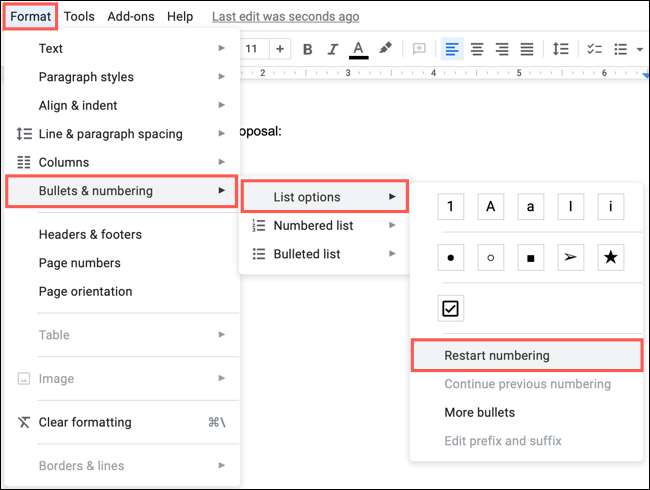
Indtast startnummeret og klik på "OK".
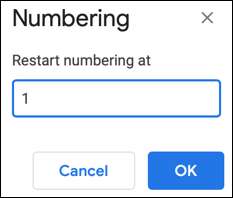
Og der går du! Du startede en ny nummereret liste.

Fortsæt en nummereret liste i Google Docs
Måske har du den modsatte situation i dit dokument. Du har to separate nummererede lister, som du vil blive en. I dette tilfælde vil du simpelthen fortsætte nummereringen.
Vælg listelementet, hvor du vil fortsætte nummereringen. Igen kan du vælge listen eller nummeret.

Klik på Format i menuen. Flyt din markør til kugler & amp; Nummerering & gt; Liste indstillinger og klik på "Fortsæt forrige nummerering" i pop-out-menuen.
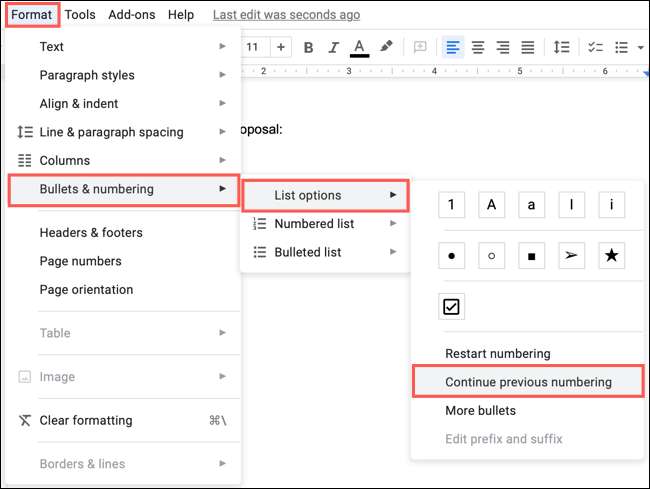
BOOM! Du har nu en enkelt nummereret liste i stedet for to.

Rediger en nummereret liste i Google Docs
Bortset fra genstart eller fortsætter nummereringen for din liste, kan du muligvis foretage andre ændringer. Du kan redigere stilen på den nummererede liste, skifte til en punktliste eller tjekliste, eller brug en farve.
Rediger listestilen
Du vil måske gerne beholde din liste en nummereret, men brug en anden stil, især hvis du har en multilevel liste . Vælg din liste og gør et af følgende.
- Klik på rullemenuen Nummeret liste i værktøjslinjen og vælg en stil.
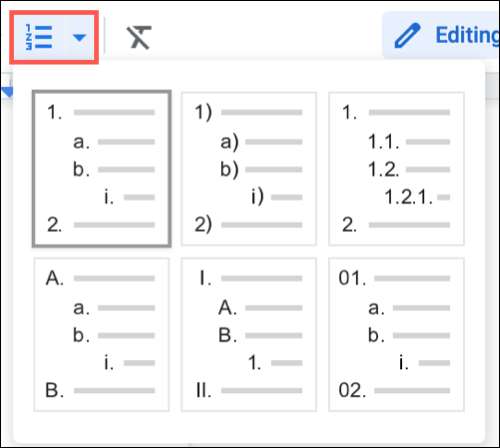
- Klik på Format & GT; Kugler & amp; Nummerering & gt; Nummeret liste fra menuen og vælg en stil.

Skift listetype
Måske vil du skifte fra en nummereret liste til en punktliste eller checkliste. Vælg din liste og gør et af følgende.
- Klik på rullemenuen Bulleted List i værktøjslinjen og vælg en stil. Alternativt kan du Klik på Checklist for at bruge den liste type .
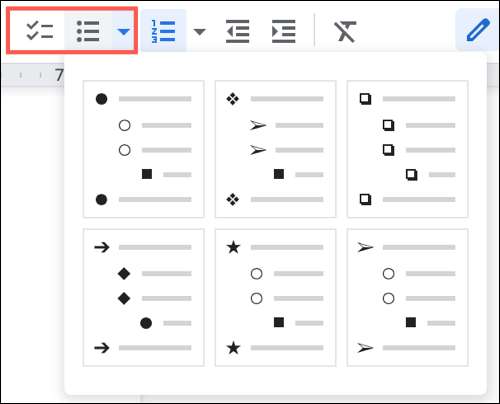
- Klik på Format & GT; Kugler & amp; Nummerering & gt; Bulleted liste fra menuen og vælg en stil.
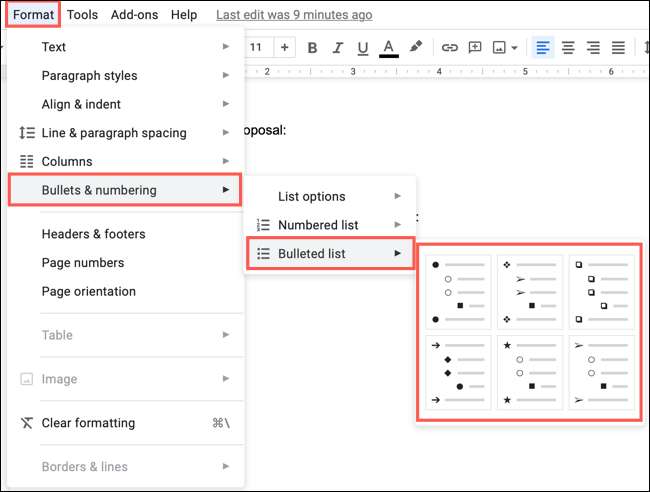
Anvend en listefarve
I stedet for at ændre listestilen eller typen, vil du måske blot anvende en farve. Du kan bruge en farve til alle numre i listen eller kun bestemte.
For at anvende farve til alle numre skal du vælge nummereringen. Dette fremhæver alle numre på listen. Klik derefter på ikonet Tekstfarve i værktøjslinjen og vælg en farve.
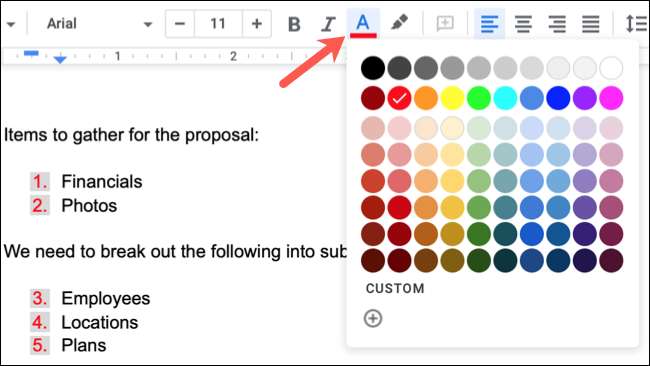
For at anvende farve til et bestemt nummer, skal du først vælge nummereringen. Klik derefter på det nummer, du vil ændre. Dette fremhæver kun dette nummer. Klik på ikonet Tekstfarve i værktøjslinjen og vælg en farve.
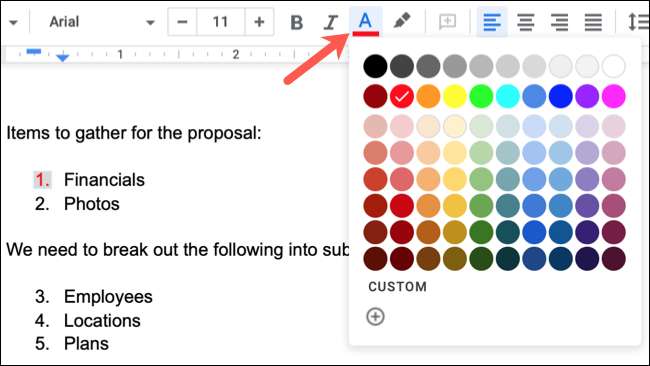
Hvis du bruger Microsoft Word ud over Google Docs, skal du kigge på vores How-to for at arbejde med lister i Word. også.







